
Planlæg at sende en besked senere på Mac
Hvis det er sent om aftenen, eller noget er for vigtigt til at glemme, kan du bruge iMessage til at planlægge at sende en besked senere.
Bemærk: Du skal være online for at planlægge eller ændre beskeder til at blive sendt senere, og du skal bruge iMessage med macOS Sequoia, iOS 18, iPadOS 18, watchOS 11, visionOS 2 eller nyere versioner. Din modtager kan bruge alle slags enheder, og vedkommende vil ikke kunne se, at beskeden var planlagt.
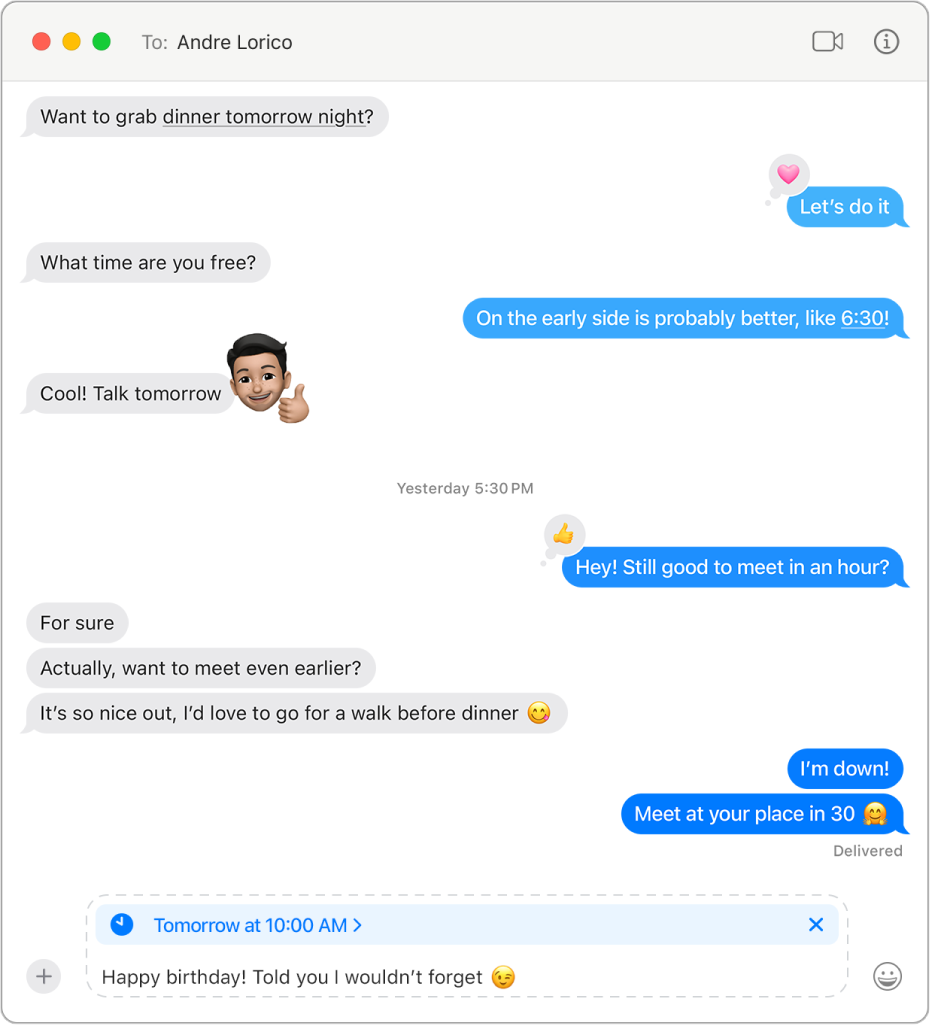
Planlæg en besked
Du kan planlægge en besked op til 14 dage frem.
Gå til appen Beskeder
 på Mac.
på Mac.Vælg en samtale.
Klik på
 , og klik derefter på Send senere.
, og klik derefter på Send senere.Vælg dato og tidspunkt, hvor beskeden skal sendes.
Skriv en besked, og tryk på Retur for at planlægge beskeden.
Beskeden vises med en stiplet streg omkring og gemmes på en server indtil det planlagte tidspunkt – tidspunktet vises over beskeden.
Rediger tidspunkt for en besked
Du kan ændre tidspunktet for, hvornår en besked sendes, indtil tidspunktet for afsendelse.
Gå til appen Beskeder
 på Mac.
på Mac.Vælg samtalen med beskeden, du vil ændre tidspunktet for.
Rul til bunden af samtalen, hvis du ikke kan se beskeden (planlagte beskeder vises muligvis under andre sendte beskeder).
Klik på Rediger i samtalen (over din planlagte besked), og gør et af følgende:
Rediger tidspunkt: Vælg Rediger tidspunkt, vælg et nyt tidspunkt, og klik væk fra tidsplanen for at bekræfte det nye tidspunkt.
Send den med det samme: Vælg Send besked.
Rediger en planlagt besked
Du kan redigere tidspunktet for en planlagt besked indtil tidspunktet for afsendelse.
Gå til appen Beskeder
 på Mac.
på Mac.Vælg samtalen med beskeden, du vil redigere tidspunktet for.
Rul til bunden af samtalen, hvis du ikke kan se beskeden (planlagte beskeder vises muligvis under andre sendte beskeder).
Ctrl-klik på beskeden, du vil ændre, og vælg Rediger.
Foretag ændringer, og klik på
 for at sende igen med ændringerne eller på
for at sende igen med ændringerne eller på  for at fortryde. Se Rediger en sendt besked.
for at fortryde. Se Rediger en sendt besked.
Slet en planlagt besked
Når du sletter en besked, før det planlagte tidspunkt for afsendelse, annulleres afsendelsen, og beskeden leveres ikke til modtageren.
Gå til appen Beskeder
 på Mac.
på Mac.Vælg samtalen med beskeden, du vil slette.
Rul til bunden af samtalen, hvis du ikke kan se beskeden (planlagte beskeder vises muligvis under andre sendte beskeder).
Klik på Rediger i samtalen (over din planlagte besked), og vælg Slet besked.